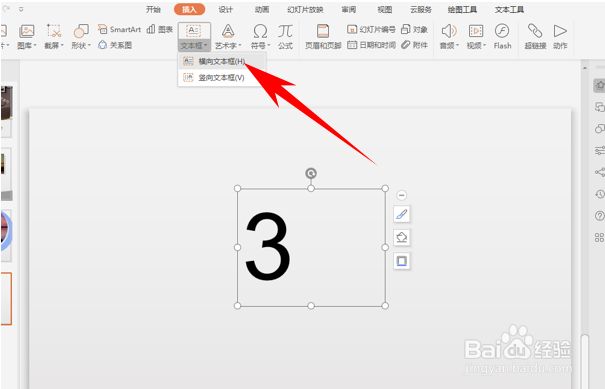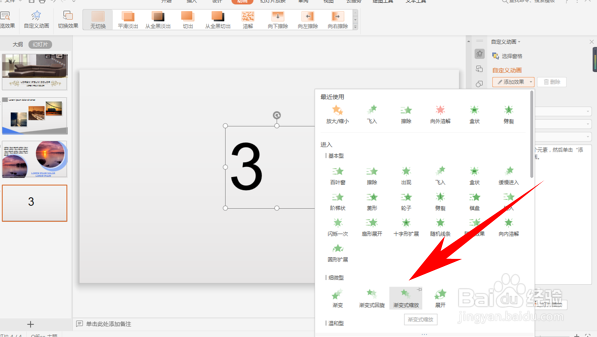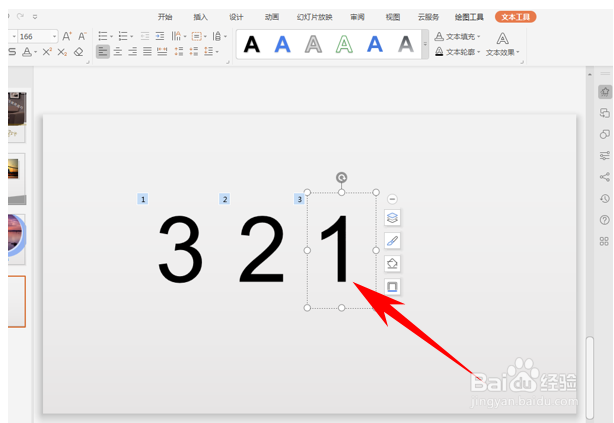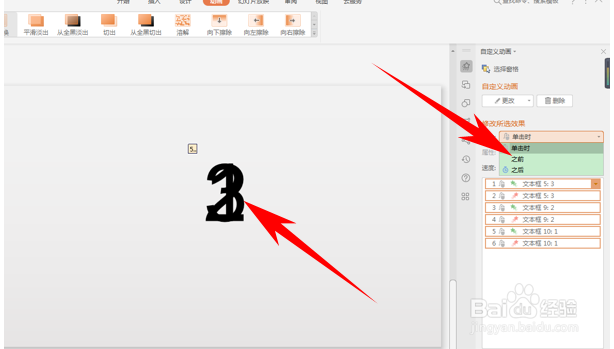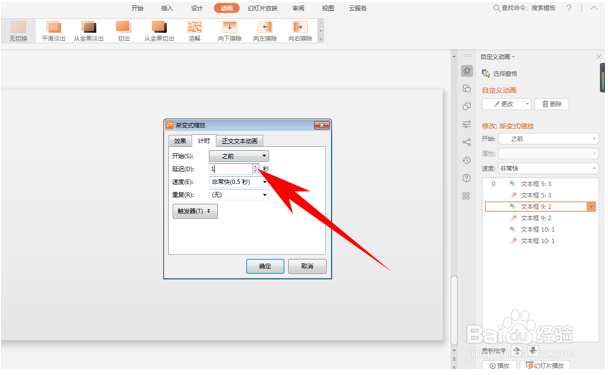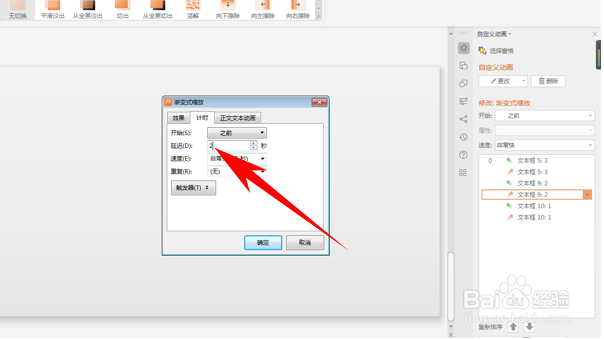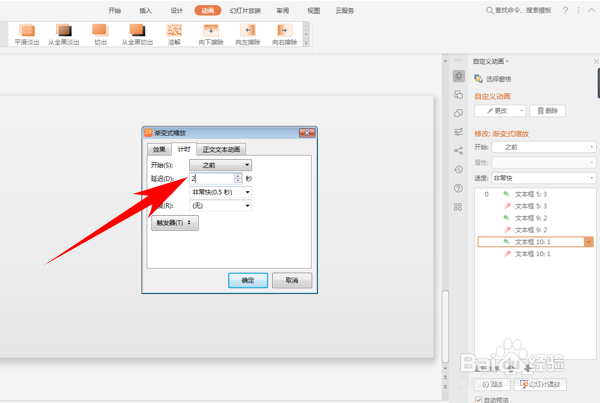PPT怎么制作倒计时效果
1、单击工具栏插入下的文本框,添加一个文本框后,输入数字3。
2、单击工具栏动画,选择自定义动画,在添加动画里,将进入和退出效果中都选择渐变式缩放。
3、按住Ctrl键,拉出两个一模一样的文本框,将数字分别改为2和1
4、选中三个文本框,单击水平居中与垂直居中。
5、按住shift键选中所有动画效果,在开始的下拉菜单下选择之前。
6、双击数字3的动画效果,弹出渐变式缩放的对话框,将进入效果改为1秒。
7、双击数字2的动画效果,将进入效果设置为1秒。
8、双击数字2退出的动画效果,将退出效果设置为2秒。
9、然后双击数字1的动画效果,将进入效果设置为2秒。
10、双击数字1退出的动画效果,将退出效果设置为3秒。
声明:本网站引用、摘录或转载内容仅供网站访问者交流或参考,不代表本站立场,如存在版权或非法内容,请联系站长删除,联系邮箱:site.kefu@qq.com。
阅读量:76
阅读量:43
阅读量:64
阅读量:25
阅读量:39